[Ubuntu, Nginx] PHPMyAdmin 설치하기
카테고리: Linux(Ubuntu)
PHPMyAdmin
php로 작성된 PHPMyAdmin은 MySQL 데이터베이스를 관리하기 위한 웹 기반의 오픈 소스 관리도구이다. 웹 브라우저를 통해 MySQL 데이터베이스에 접속하여 데이터베이스를 관리, 조작하는 등 데이터베이스 안의 테이블을 만들고 수정하고, 데이터를 삽입, 수정, 삭제할 수 있다.
※ 본 게시글은 Ubuntu 22.04 LTS 버전을 기준으로 작성되었습니다.
1. php 설치 및 연동하기
https://syudal.github.io/post/Ubuntu-Nginx-PHP-연동하기/
2. 관계형 데이터베이스 시스템(RDBMS) 설치하기
RDBMS의 경우 프로젝트의 요구 사항 및 선호도, 라이선스 제약 등을 고려하여 MariaDB, MySQL, PostgreSQL 등등의 소프트웨어 중에 선택하여 설치하게 된다. 본문에서는 MariaDB를 설치한다.
apt-get update
apt-get upgrade
apt-get install maria-db-server
위 명령어로 설치가 완료되면 아래의 명령어로 db의 기본 세팅을 진행하게 된다.
mysql_secure_installation
Enter current password for root (enter for none): → 엔터
Switch to unix_socket authentication [Y/n] → n
Set root password? [Y/n] → Y 이후 사용할 암호 입력
Remove anonymous users? [Y/n] → Y
Disallow root login remotely? [Y/n] → n
Remove test database and access to it? [Y/n] → Y
Reload privilege tables now? [Y/n] → Y
3. PHPMyAdmin 설치하기
apt-get update
apt-get upgrade
apt-get install phpmyadmin
위의 명령어를 입력하면 아래와 같이 출력된다.
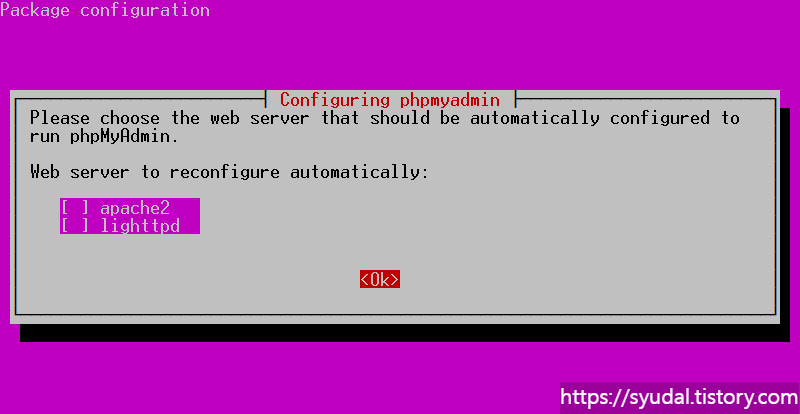
설치한 웹 서버는 apache2도 아니고 lighttpd도 아니므로 tab키로 선택을 제거한 후 OK를 선택한다.
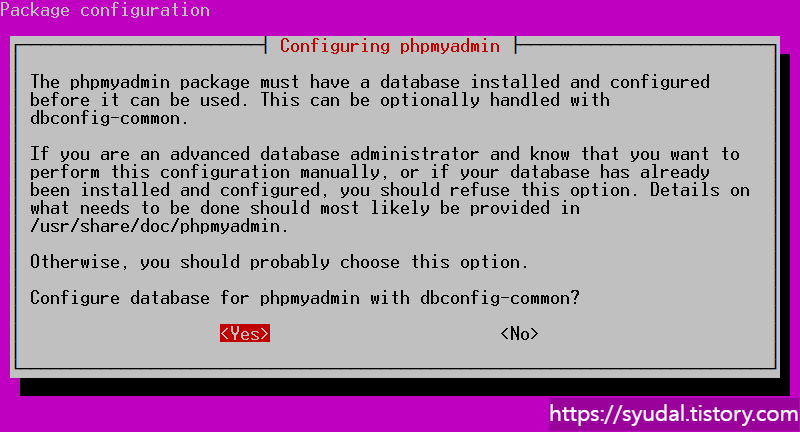
이후 2에서 작성한 RDBMS의 비밀번호를 입력한다.
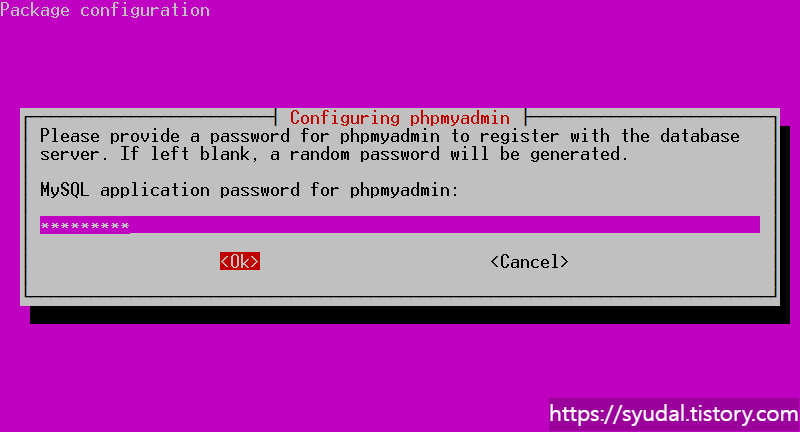
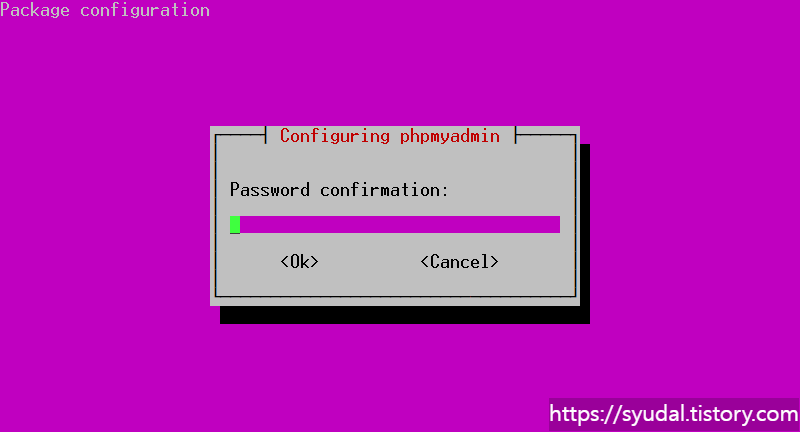
설치가 완료되었다면 심볼릭 링크로 웹 디렉토리에 연동한다.
ln -s /usr/share/phpmyadmin /var/www/html/phpmyadmin
※ 예제에서는 링크를 생성할 때 phpmyadmin으로 하였지만, 해킹의 위험이 있어 임의의 폴더명으로 작성하는 것을 추천한다.
이후 127.0.0.1/phpmyadmin으로 접속하면 다음과 같은 화면이 출력된다.
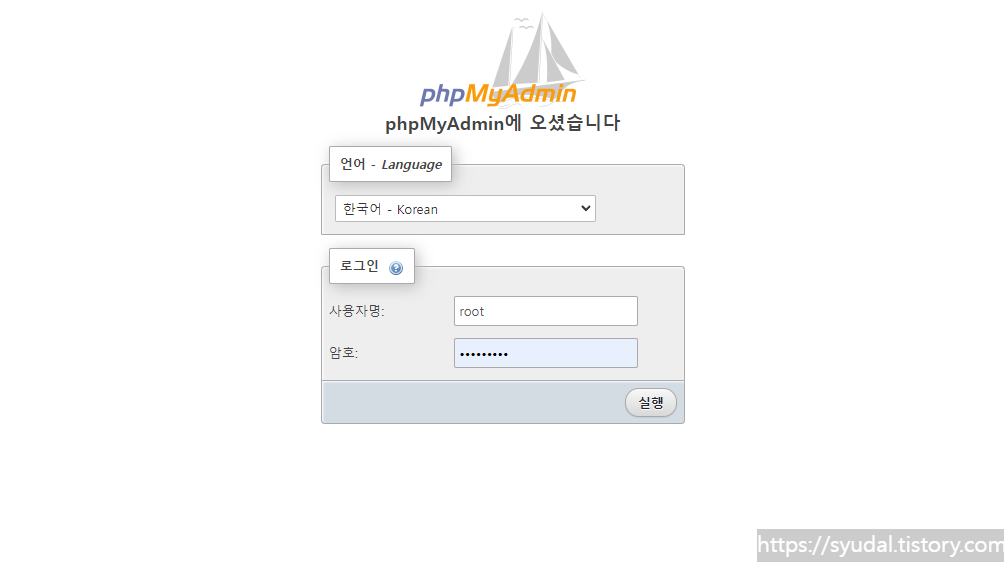
사용자명에 root, 암호에는 2에서 작성한 RDBMS의 비밀번호를 입력하고 실행하면 DB에 접속된다.

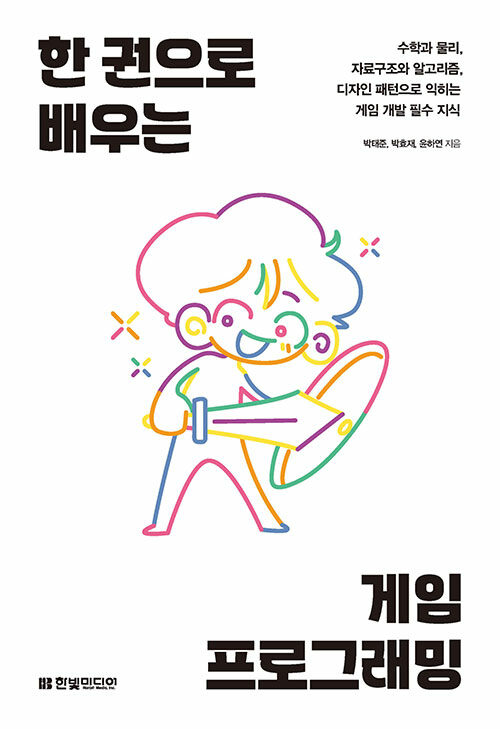
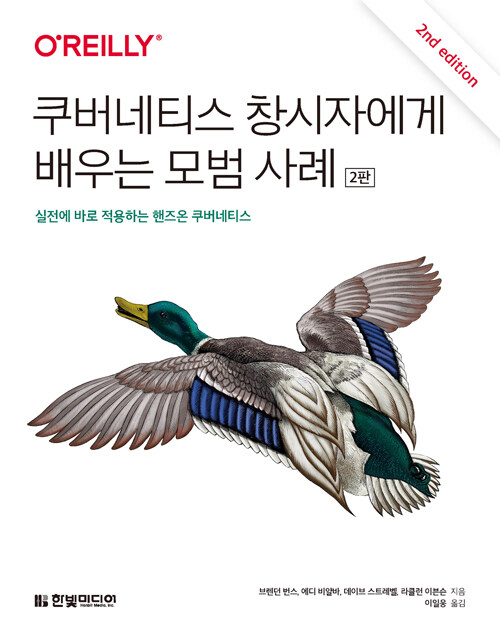
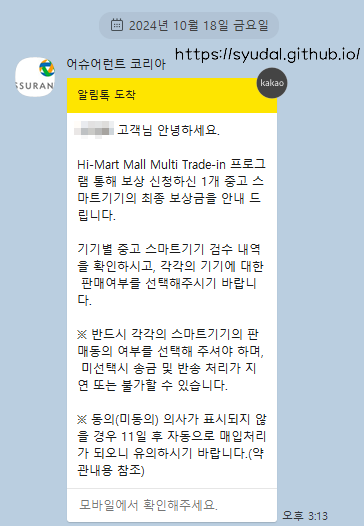
![[Jekyll] NBSP와 ZWSP으로 인한 렌더링 문제 해결하기 포스트 Teaser](/assets/images/thumb_empty.jpg)